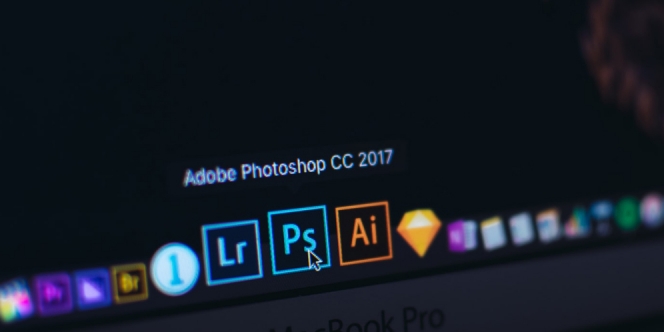
© 2020 Szabo Viktor On Unsplash
Cara membuat karikatur di photoshop ada banyak tersedia di internet, mulai dari yang mudah untuk pemula, hingga untuk mereka yang udah terbiasa dengan aplikasi yang satu ini.
Karikatur sendiri adalah gambar atau penggambaran objek dengan cara yang dilebih-lebihkan sesuai dengan ciri khas objek itu. Tujuannya sih biar gambar tersebut jadi terlihat lucu. Kamu pasti pernah melihatnya kan?
Biasanya gambar karikatur sering digunakan untuk kelucuan semata, makanya juga sering nih dijadikan sebagai hadiah atau kado. Dari situ sebenarnya udah terlihat bisa jadi peluang usaha, ya kan?
Tertarik untuk mencoba cara membuat karikatur sendiri? yuk lah kepoin ada artikel Diadona kali ini.
Adobe photoshop adalah salah satu software edit foto yang udah banyak banget digunakan. Adobe photoshop memiliki beragam versi dan banyak banget tool yang berguna. Kamu sudah punya aplikasinya kan?
Langsung aja yuk ke tahapan dan cara membuat karikatur dengan photoshop.
Yang pertama harus kamu siapkan adalah gambar yang ingin kamu jadikan karikatur, gambar untuk backgroud serta tentu saja aplikasinya.
Biar lebih semangat dalam cara membuat karikatur dengan photoshop, kita pakai foto aktor ganteng satu ini yuk.

Buka foto di aplikasi photoshop. Karena kita bakalan membuat kepalanya lebih besar, maka kita butuh banyak ruang di bagian atas.
Lakukan langkan berikut : Image > Canvas Size > dan ubah Height menjadi 1.5 kali lipat.
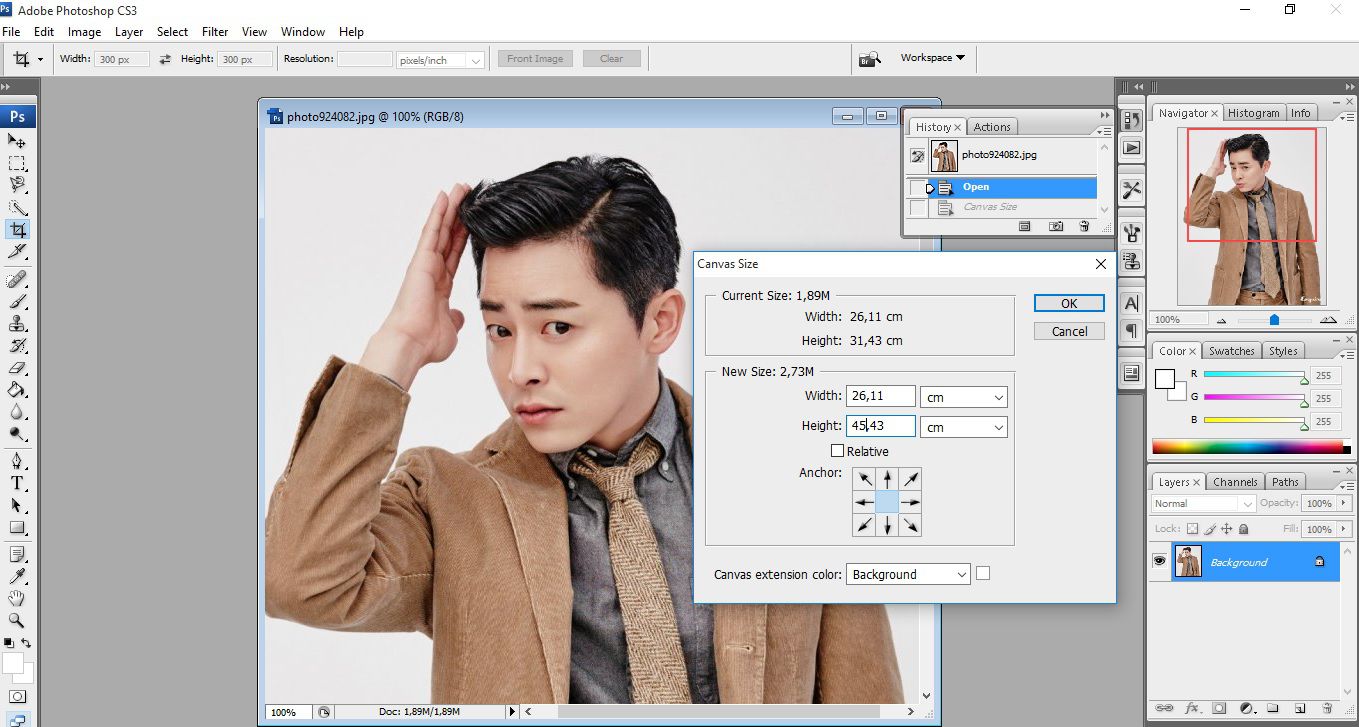
Buat layer baru, maka sebuah bidang kerja kosong di atas 'Background' akan muncul.
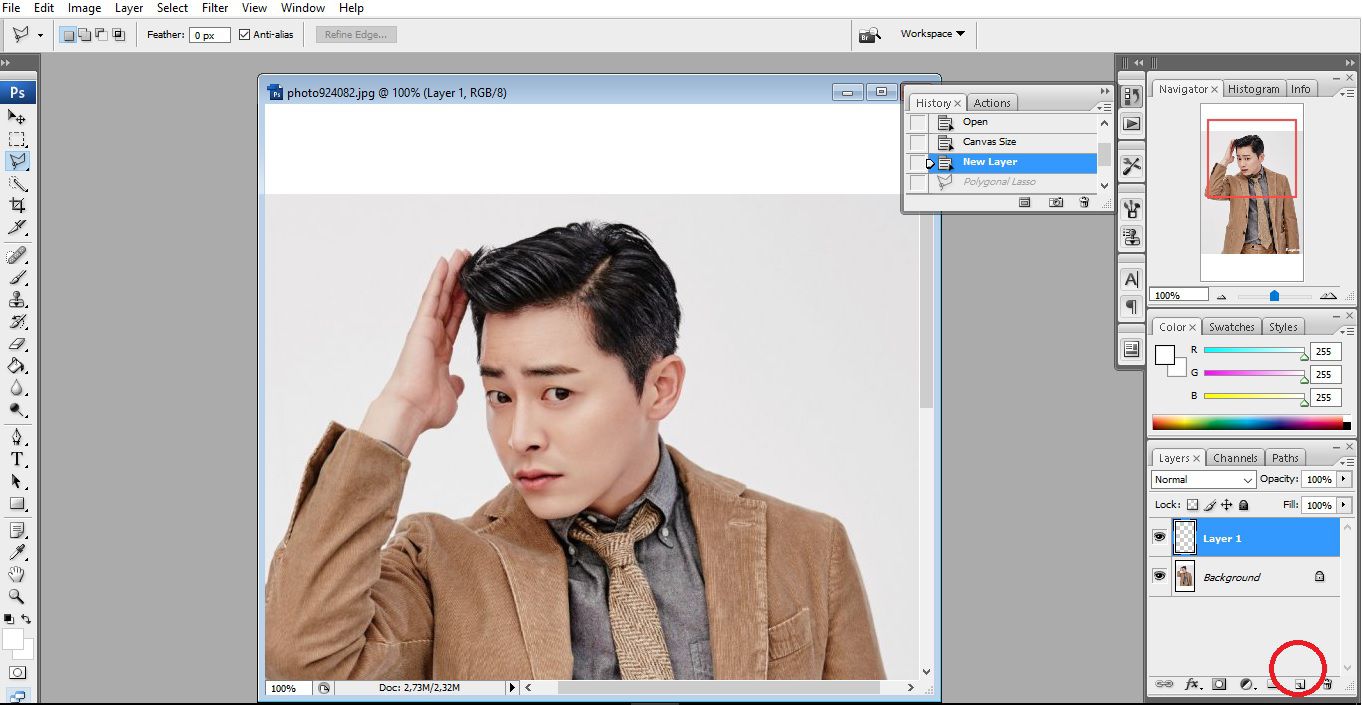
Klik lagi bagian Background yang ditunjukkan dengan warna biru berada di bagian tersebut.
Trus lakukan seleksi di bagian kepala dengan Polygonal Lasso Tool (L). Kalau objek memiliki latar belakang warna yang polos, kamu bisa menggunakan Polygonal Lasso Tool. Sedangkan kalau objek yang kamu miliki punya latar belakang lainnya, kamu bisa menggunakan Magnetic Laso Tool untuk melakukan seleksi secara lebih spesifik dan halus hanya pada bagian wajah saja.
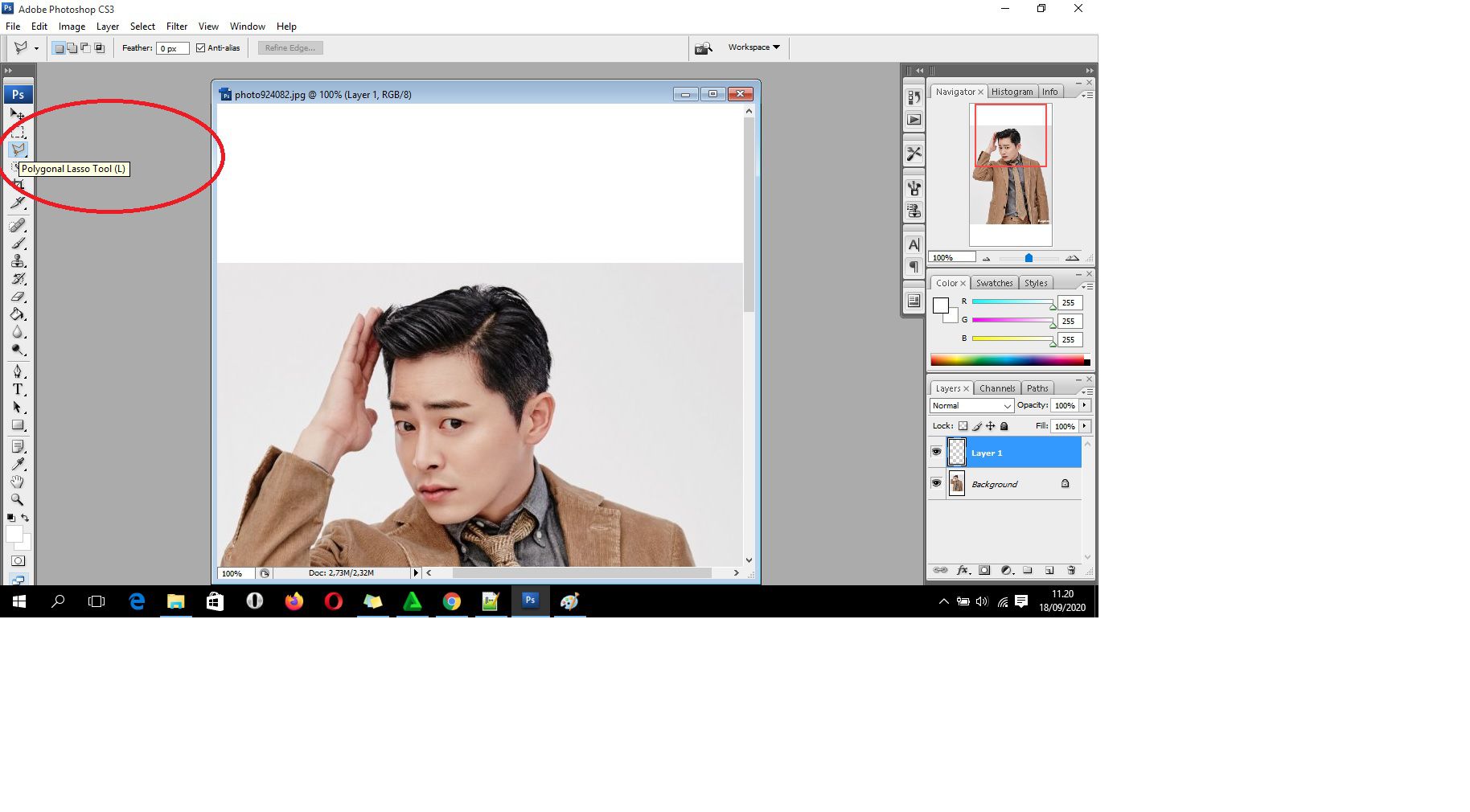
Lakukan seleksi di bagian wajah. Bagian yang terseleksi bakalan dibatasi oleh garis putus-putus.
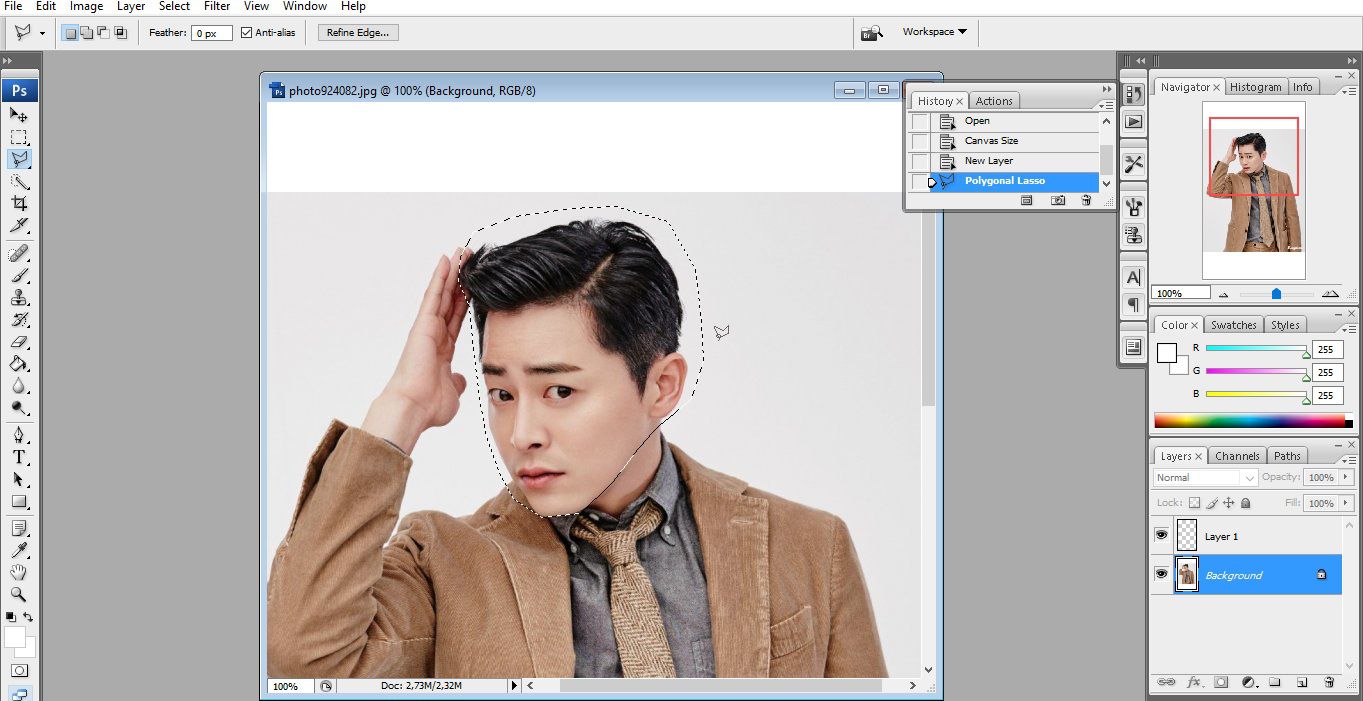
Tekan CTRL + C untuk copy bagian yang telah kamu seleksi, klik Layer 1, lalu klik CTRL + V. Potongan gambar tersebut sudah berada di layer baru.
Cara membuat karikatur selanjutnya yaitu ketik CTRL + T untuk Free Transform kepala dan membesarkan kepala. Coba buat menutupi seluruh leher, atau juga bisa memutar kepala untuk menambah karakter.
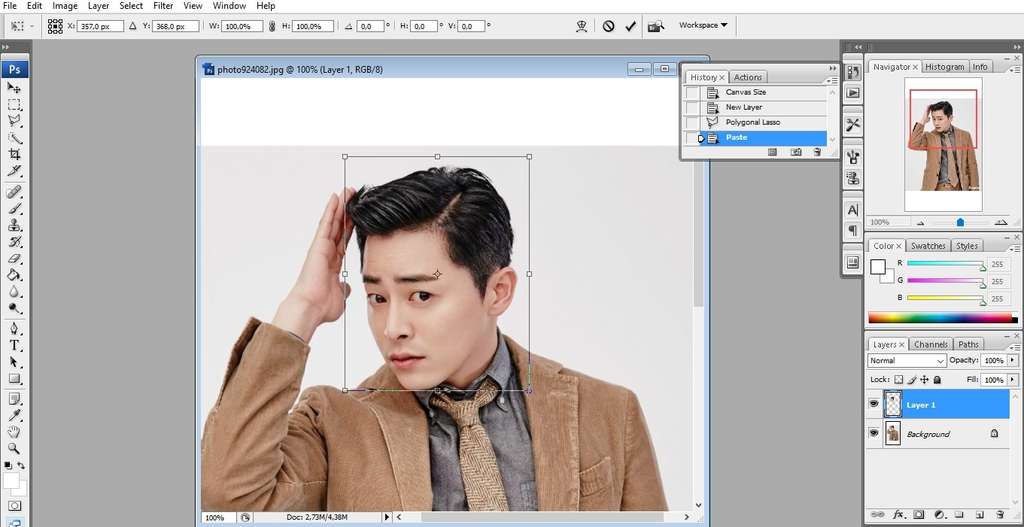
Tarik sudut-sudut transform untuk membuat kepala membesar. kalau bisa sih tutup bagian leher ya?
Nah, ada trik nih biar kepala tetap terlihat proporsional antara tinggi dan lebar walaupun ukurannya lebih besar ketimbang tubuh. Cara membuat karikatur yang kepalanya tidak 'aneh' adalah dengan menyamakan prosentasi antara tinggi dan lebarnya.
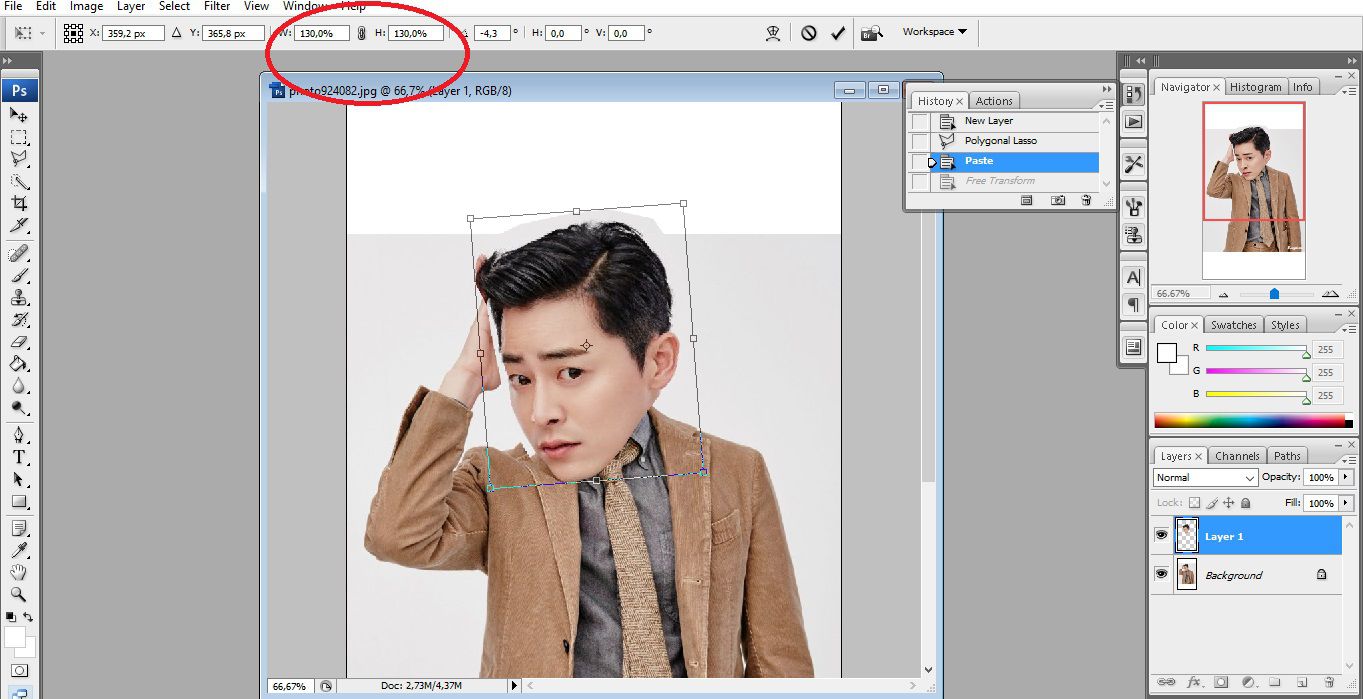
Tekan enter atau centang di bagian kanan atas bila telah sesuai.
Nah, karikatur identik dengan bagian wajah lain yang ikut berlebihan kan? Misalnya mata, hidung, atau mulut.
Cara membuat karikatur ini dilakukan Filter > Liquify > lalu gunakan Bloat Tool (B) untuk menggelembungkan mata. Arahkan pointer pada bagian mata, lalu tekan. Kamu bisa menyesuaikan ukuran pointer melalui fitur Brush Size.
Kamu juga bisa menggelembungkan telinga, atau untuk menarik sudut bibir, gunakan Forward Wrap Tool (W)
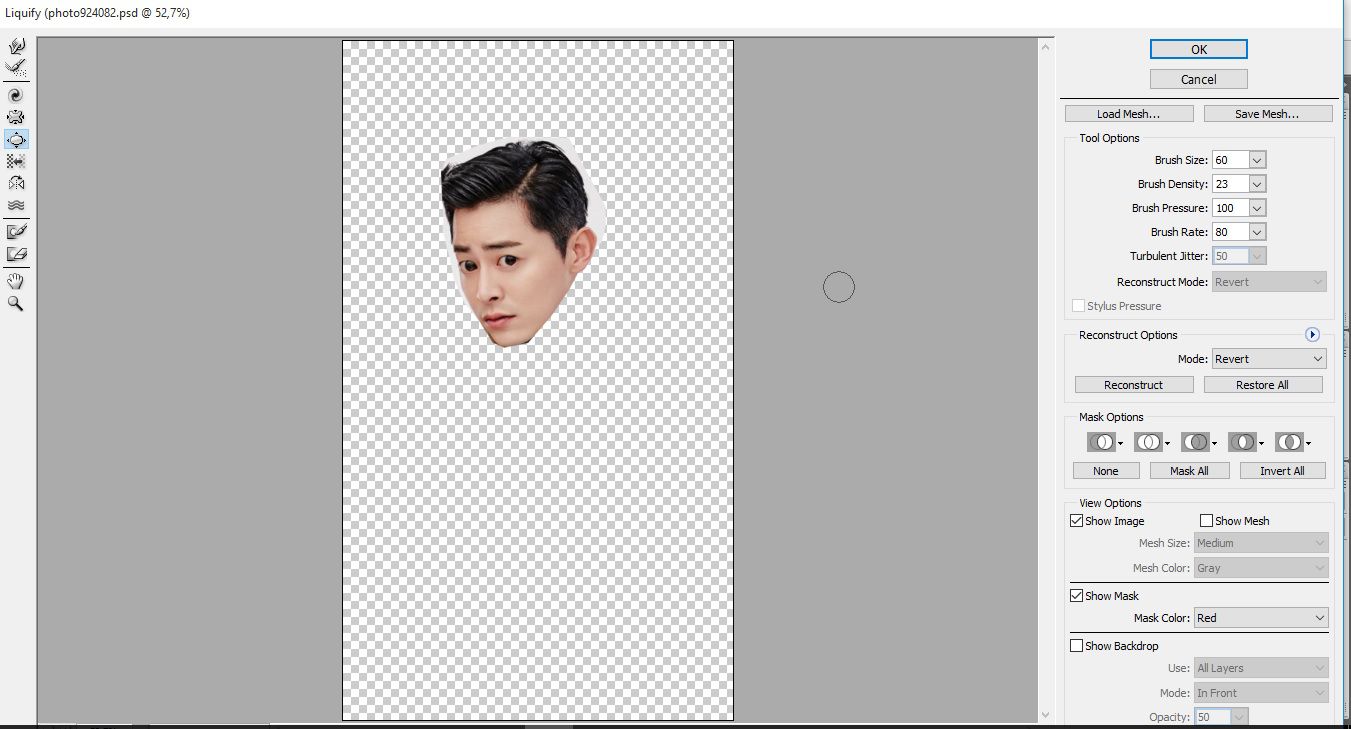
Nah, cara membuat karikatur yang selanjutnya yakni mengekstrak gambar pada background. Inget kan kalau layer 1 hanya memiliki gambar kepala, sehingga diperlukan ekstrak dari background untuk mengambil gambar seluruh tubuh.
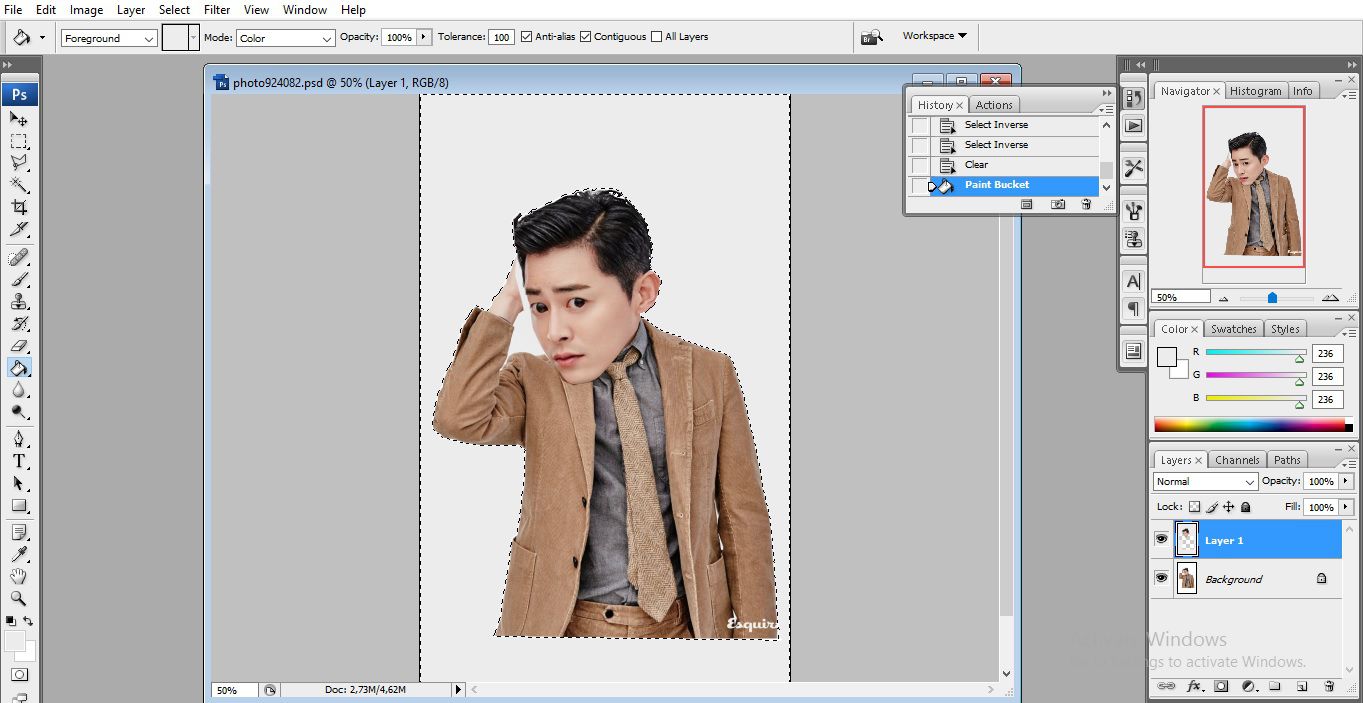
Gunakan Polygonal Lasso Tool seperti yang kamu lakukan pada bagian kepala tadi, pilih seluruh tubuh. Klik kanan lalu Select Inverse, dan Delete.
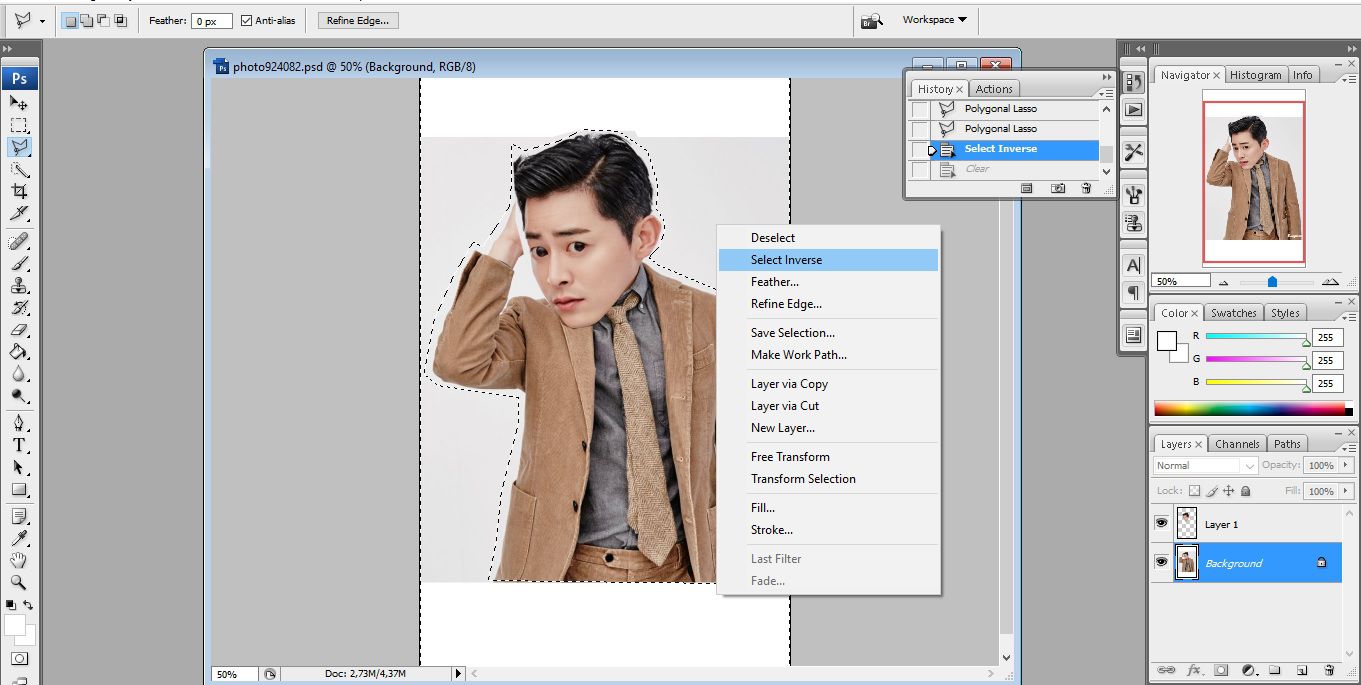
Cara membuat karikatur selanjutnya yakni untuk menghapus sisa tepi luar dengan meggunakan Magic Wand Tool. Trus tekan Inverse dan Delete lagi sampai bersih.
Kalau kamu ingin mengganti warna latar belakang, kamu bisa melakukannya dengan Paint Bucket Tool dan pilih warna Foreground yang ada di sisi kiri bawah layar photoshop kamu. Klik di bagian yang berwarna putih, dan tara, jadi deh.

Gimana, cara membuat karikatur dengan photoshop yang gampang banget kan? Bisa lah bisa!
Zakat Fitrah 2025: Berapa Besarnya dan Bagaimana Cara Menghitungnya?
Menembus Batas: Yoona Dorong Kepemimpinan Perempuan yang Berdaya dan Berpengaruh
Rayakan Ramadan dengan Perjalanan Kuliner Istimewa di Sheraton Jakarta Soekarno Hatta Airport
GUESS Shimmer Soiree: Glitz, Glam, dan Fashion Tanpa Batas!